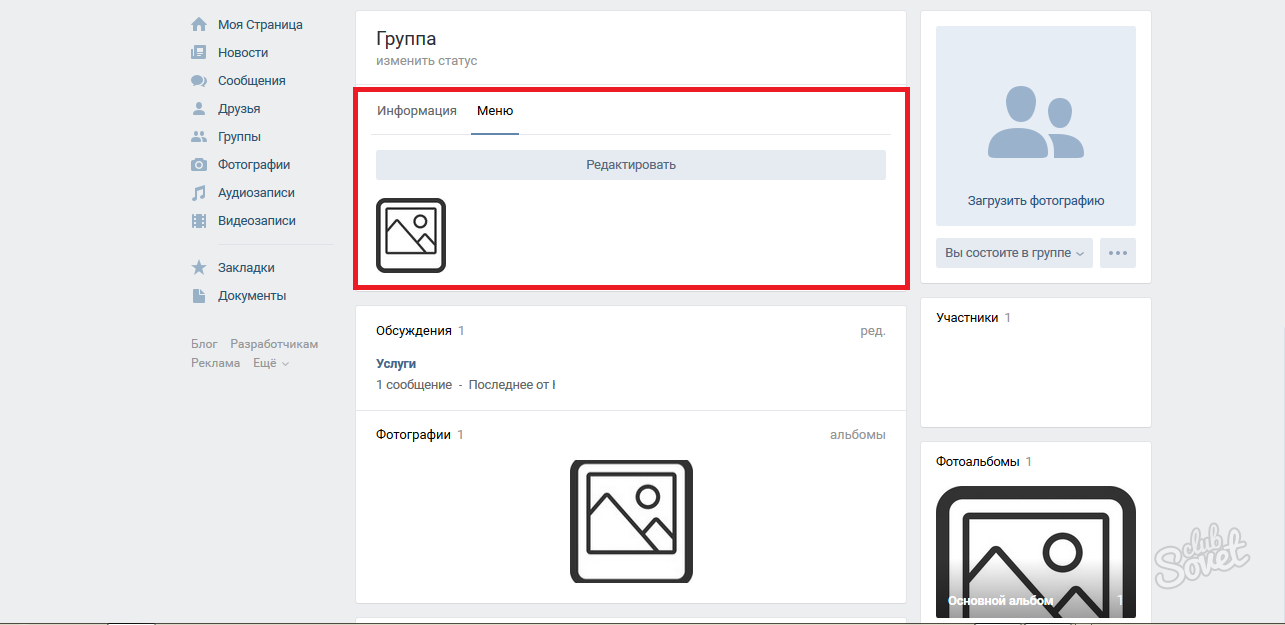Чтобы сделать общий вид сообщества эстетичнее, а работу с ним комфортнее, лучшим решением будет создание меню группы. Так вы сможете вынести все важные элементы в один аккуратный список, задать для каждой ссылки собственную иконку или изображение, оповестить посетителей о каких-либо изменениях быстро и броско. В меню могут входить такие элементы: различные ссылки на внешние сайты, выноски на обсуждения, альбомы, музыку и прочие разделы внутри сайта Вконтакте, изображения и просто структура вашей группы. Следуя инструкциям ниже, попробуйте создать собственное меню для сообщества Вконтакте.
Как создать простое меню в группе Вконтакте
Если вы хотите, чтобы каждая строка меню вела в тот или иной топик обсуждений, прежде всего, нужно создать эти самые обсуждения и дать им имена. Оставлять их закрытыми или открытыми для комментариев – сугубо личное дело, так как эта опция не влияет на отображение страницы в меню.
Попробуйте сделать простейшее меню, которое будет представлять из себя структуру вашей группы и вмещать все самые главные разделы.
- Не забывайте, что в группе и сообществе отображение меню будет происходить немного по-разному. Поэтому, если вы хотите перевести группу в сообщество, кликните по иконке трёх точек рядом с названием группы и выберете строку “Перевести в страницу”. Учтите, что обратно превратить сообщество в группу не получится.
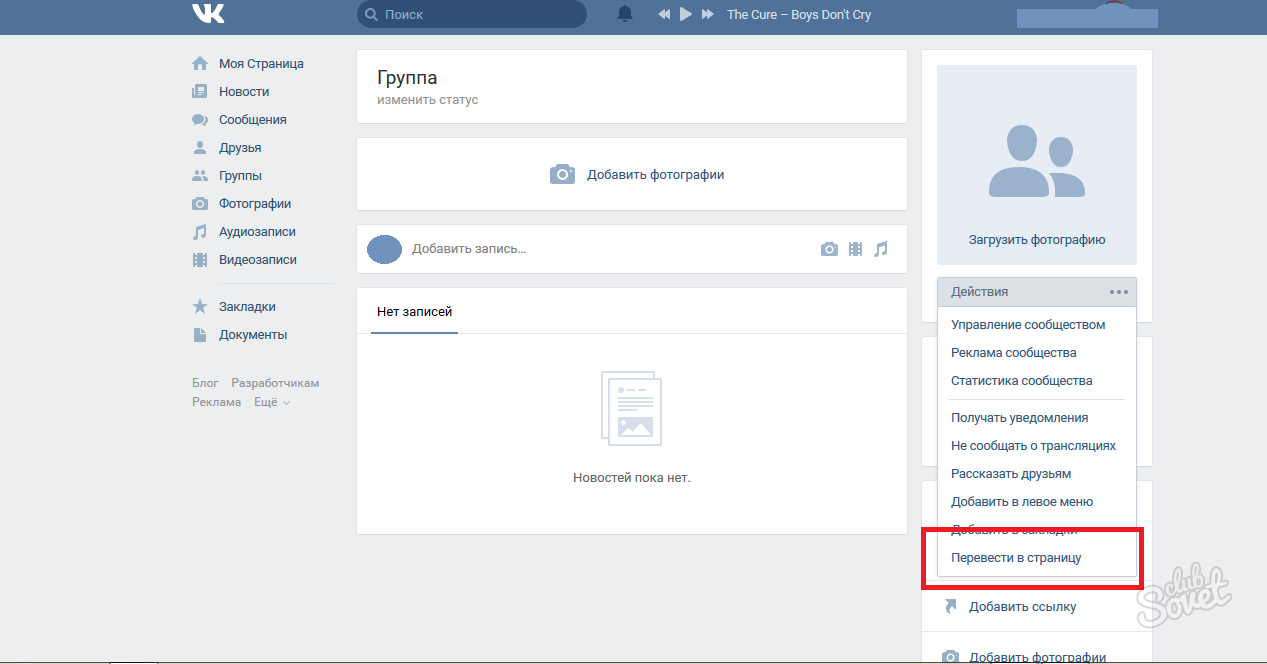
- Теперь зайдите по ссылке “Управление сообществом” в том же меню.
Вы увидите блок со всеми настройками вашей группы, здесь можно изменять имя, контактную информацию, приватность, управлять участниками. Перейдите в категорию “Разделы”.
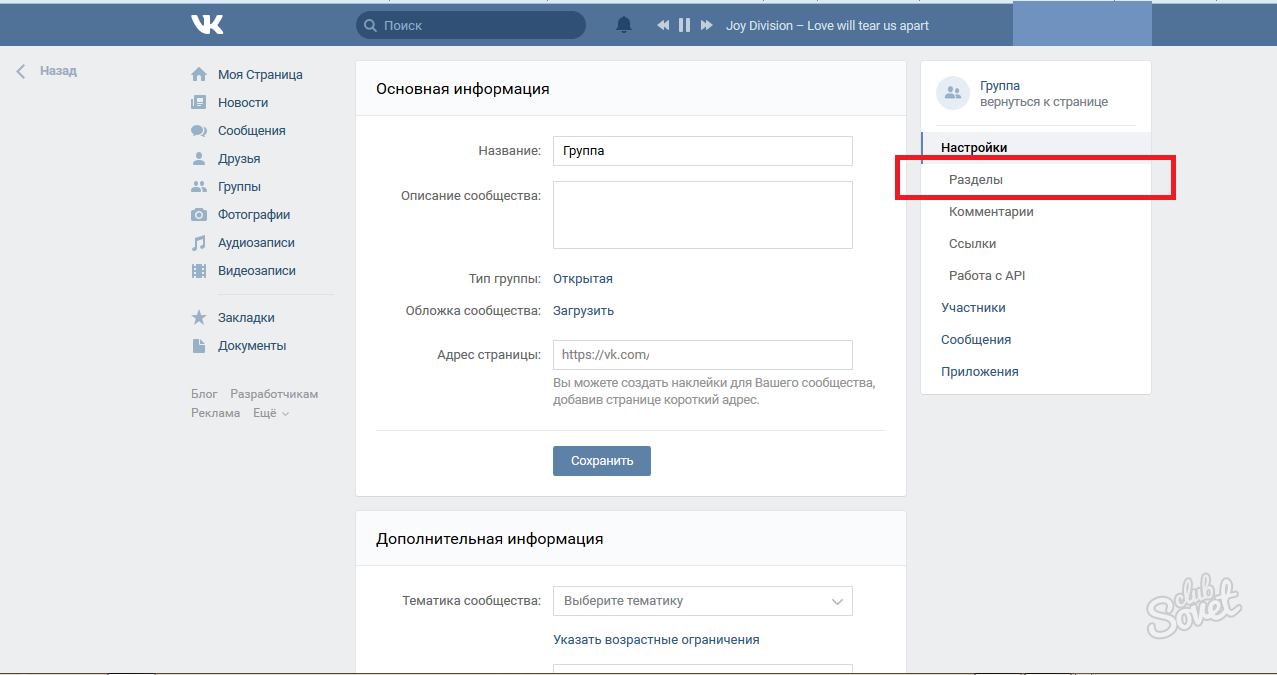
- В строке “Материалы” поставьте значение “Выключены” или “Ограничены”, чтобы участники группы не смогли нечаянно навредить вашим файлам, которые нужны для оформления. Не забудьте сохранить свой выбор.
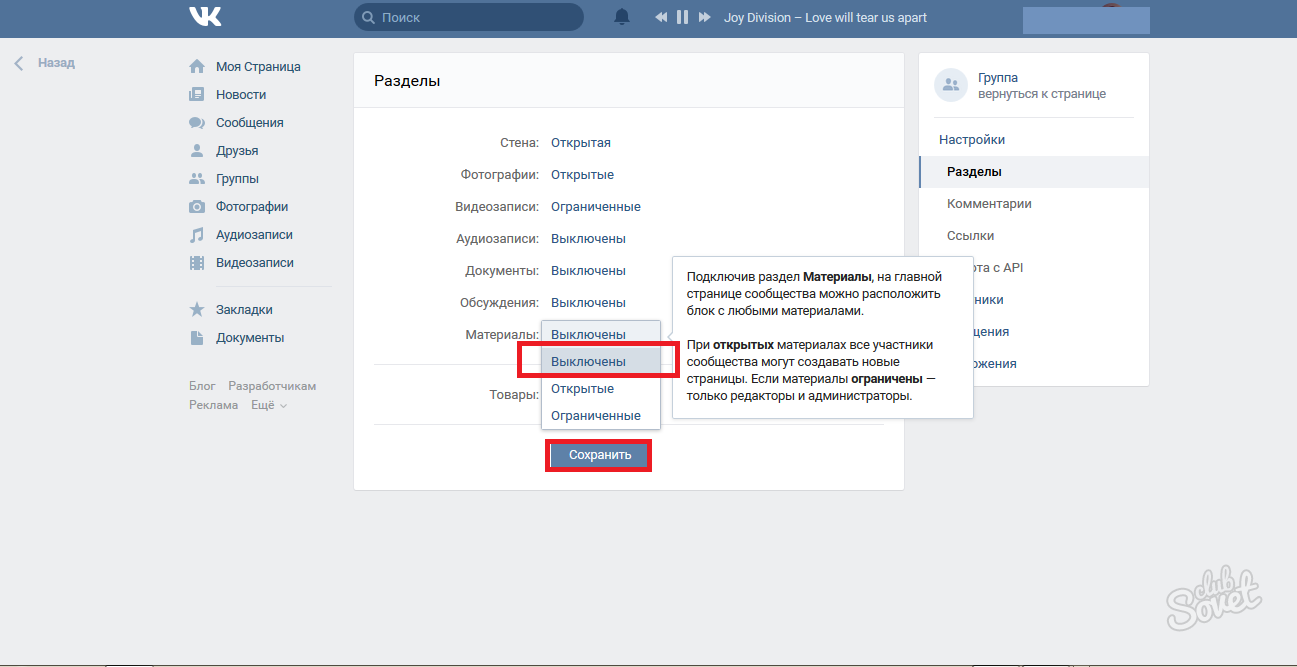
- Зайдите в группу и перейдите в окно “Свежие новости”, именно из него вы и будете создавать меню.
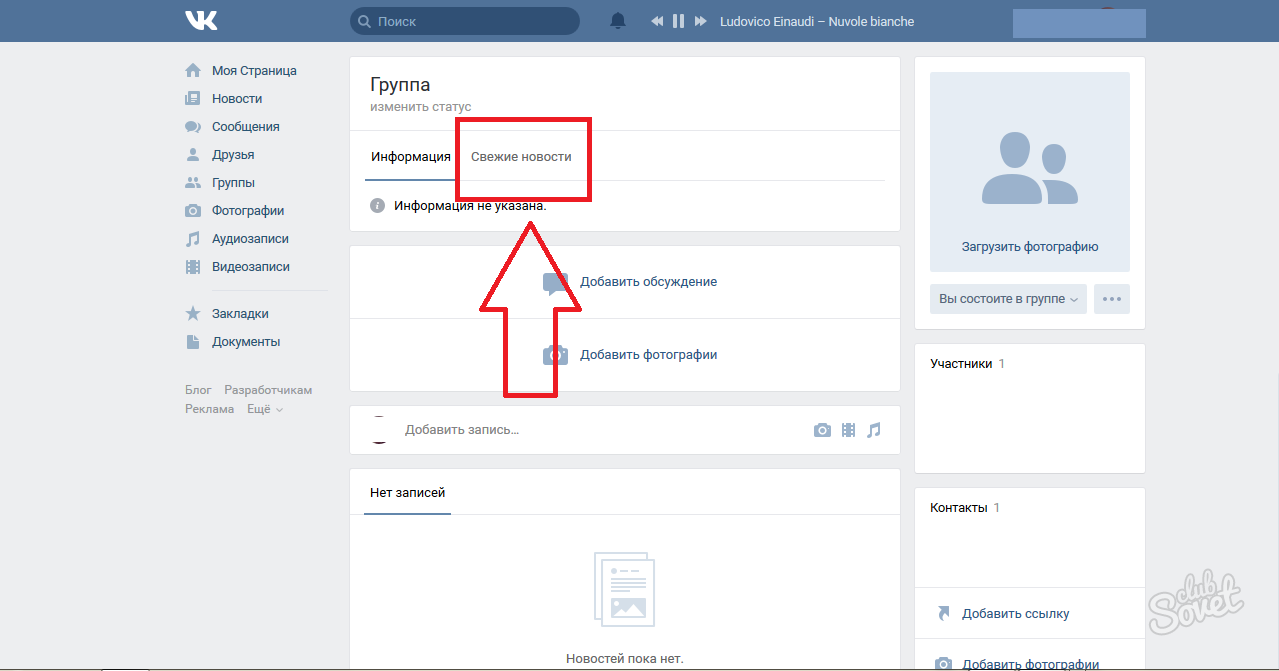
- Кликните “Редактировать”.
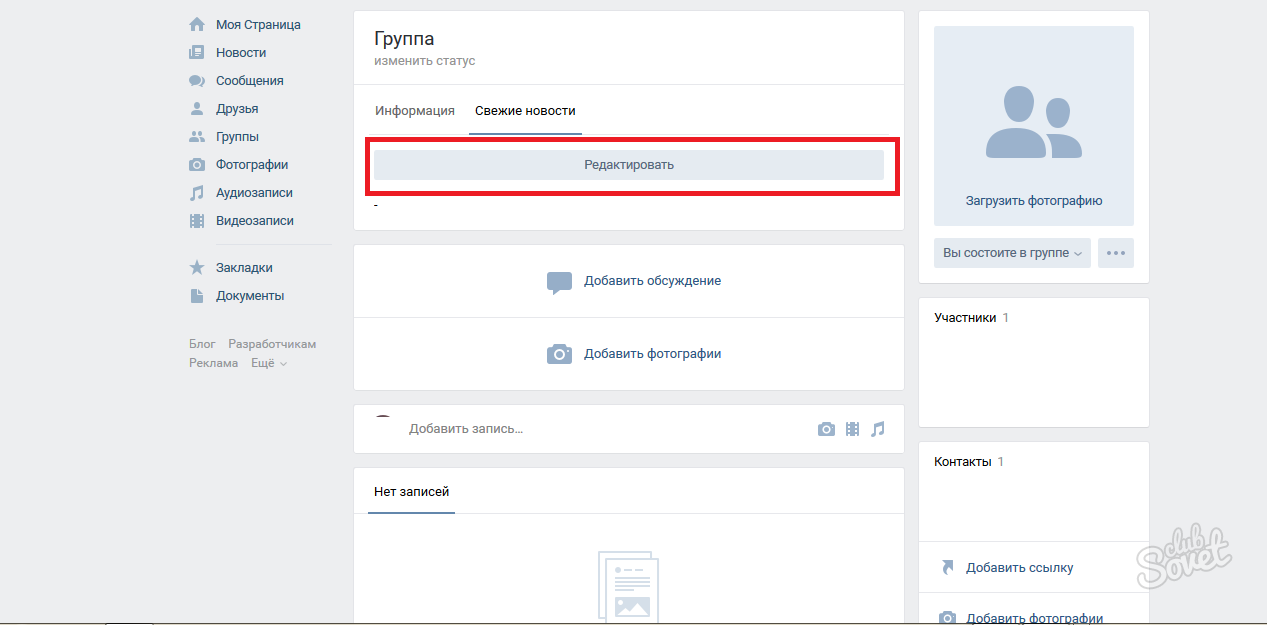
- Прежде всего, вам нужно изменить название “Свежие новости” на “Меню” либо любое другое, которое ясно даст понять участникам, что здесь они могут быстро перейти по нужным ссылкам.
Переключите режим редактирования записи в “редактирование Wiki разметки” по небольшой стрелочке в правом углу.
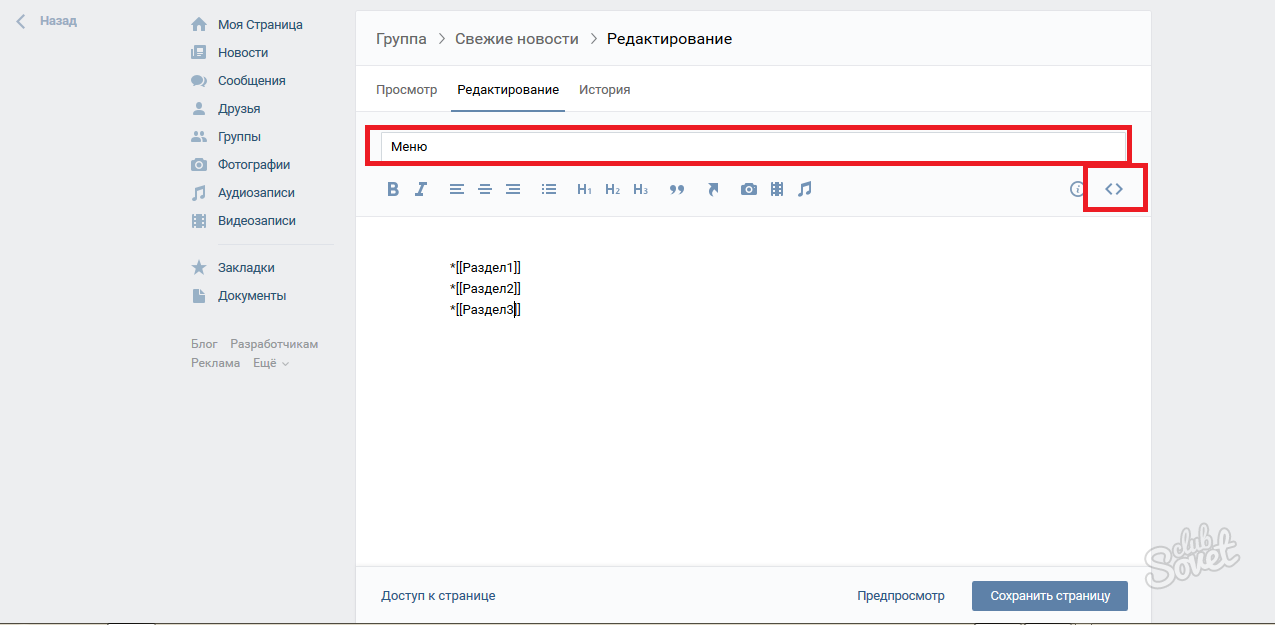
Теперь создайте структуру:
- Важно, чтобы у вас были обсуждения, материалы или альбомы в группе, название которых вы будете использовать в меню.
- Впишите все названия основных разделов в строку, обрамляя их дважды в квадратные скобки.
- Чтобы текст оформился в виде списка, поставьте звёздочки перед пунктами.
На данном скриншоте, можно предположить, что в группе есть материал с названием “Раздел 1”, обсуждение “Раздел 2” и альбом “Раздел 3”. Нажмите “Предпросмотр” либо “Сохранить изменения”.
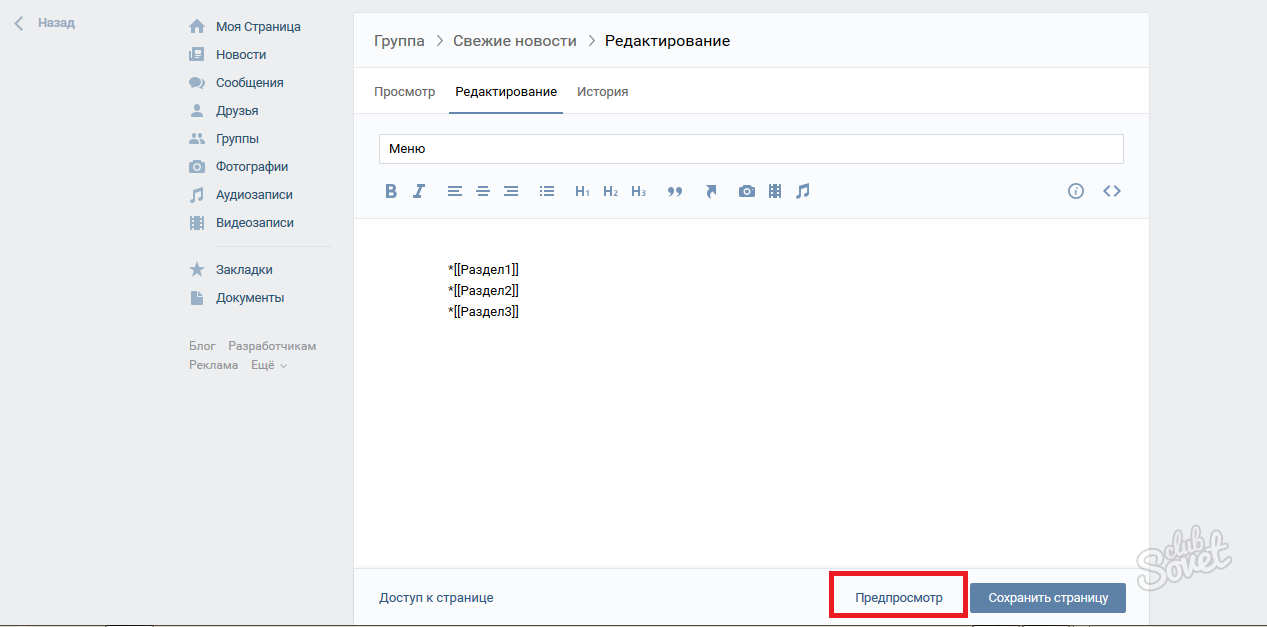
- Ваш раздел сменится на “Меню”, а в нем появятся активные ссылки на основные категории группы, аккуратно оформленные в список.
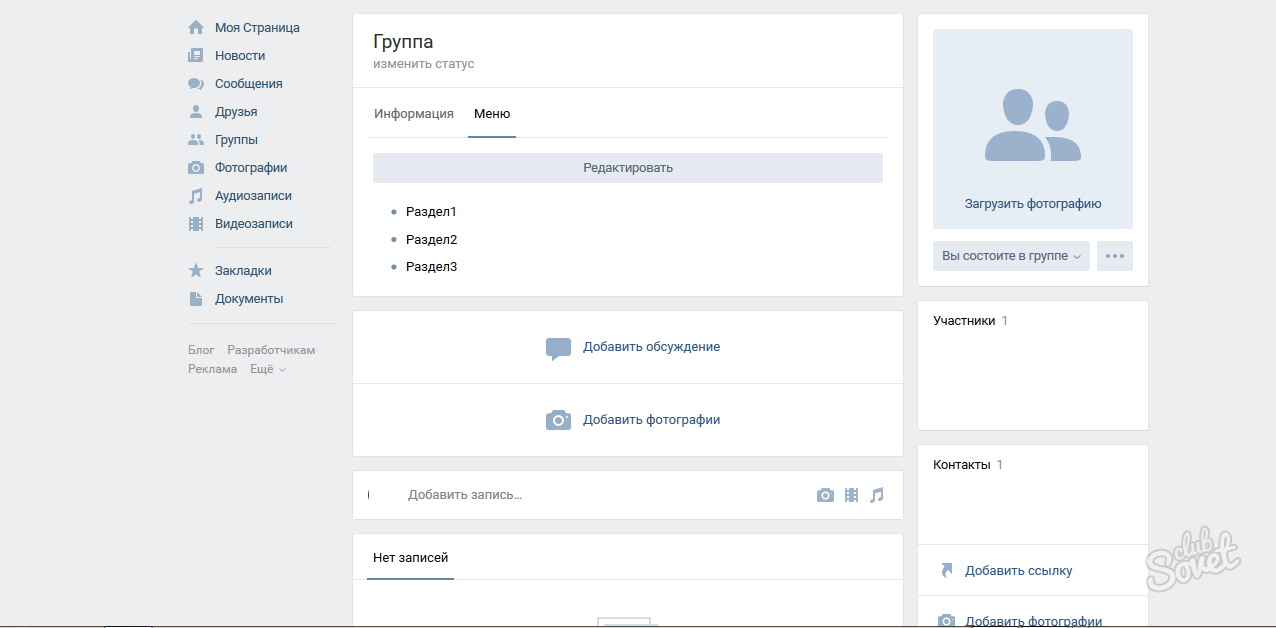
Как вставлять ссылки в меню группы Вконтакте
Чтобы ускорить доступ на ваш официальный сайт, либо разделы непосредственно внутри группы, лучше вставлять активные ссылки.
- Снова зайдите в редактирование раздела меню. Скопируйте нужную ссылку и просто вставьте в окно в режиме Вики разметки. После сохранения она станет активной.
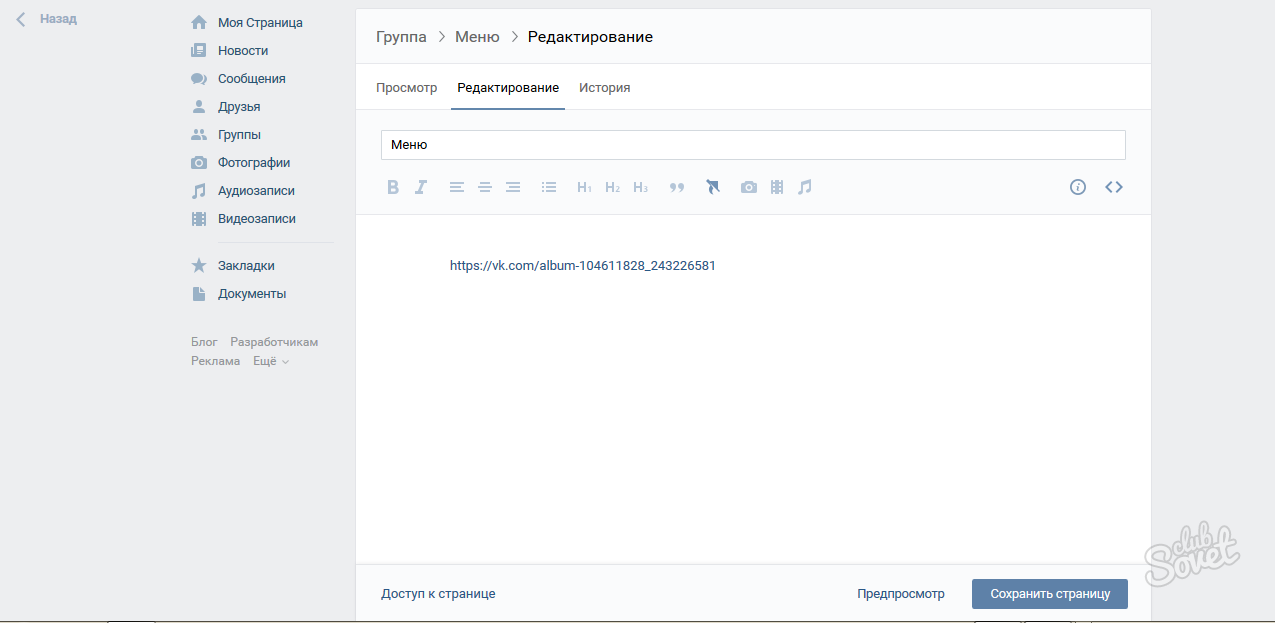
- Вот так выглядят все ссылки, которые вы можете вставить в меню своей группы.
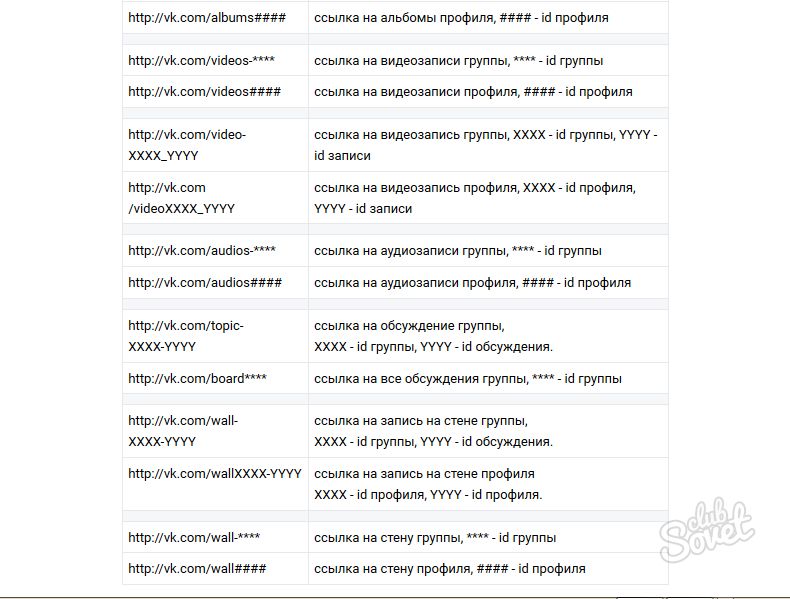
Как создать меню Вконтакте с изображениями
Если вы хотите, чтобы меню состояло из красивых иконок, которые ведут на тот или иной раздел, простой следуйте инструкции ниже.
- Для начала создайте специальный альбом, в котором будут храниться только технические картинки для оформления группы.
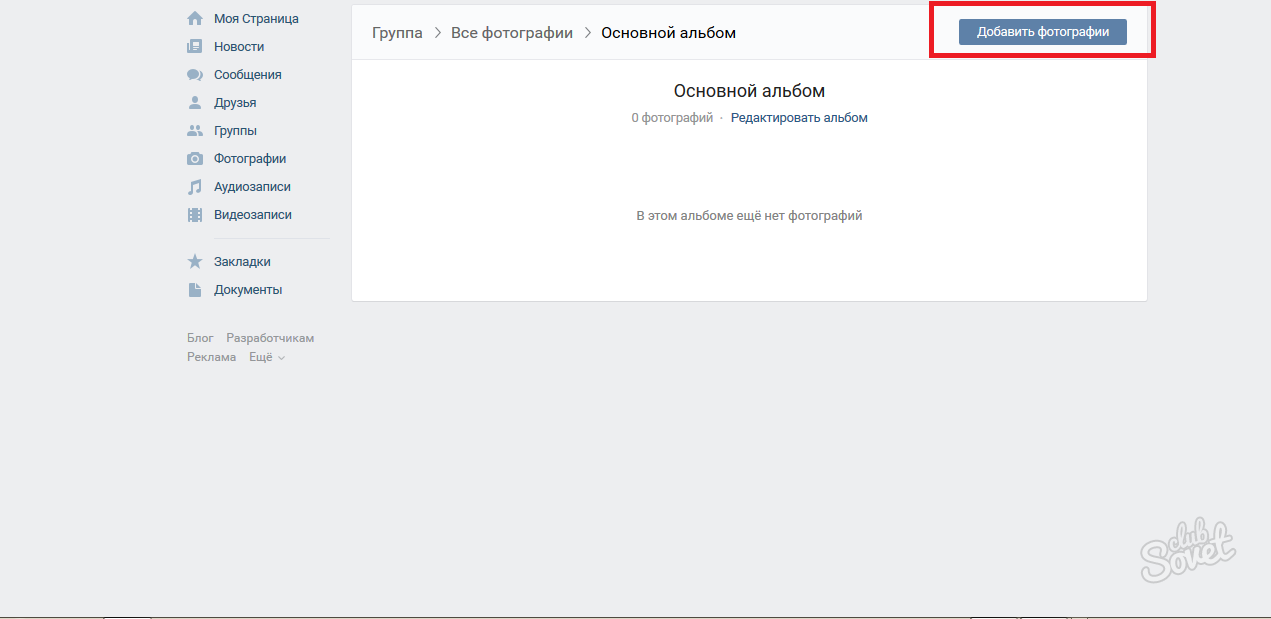
- Загружайте изображения в формате jpeg не более 500 пикселей на 500.
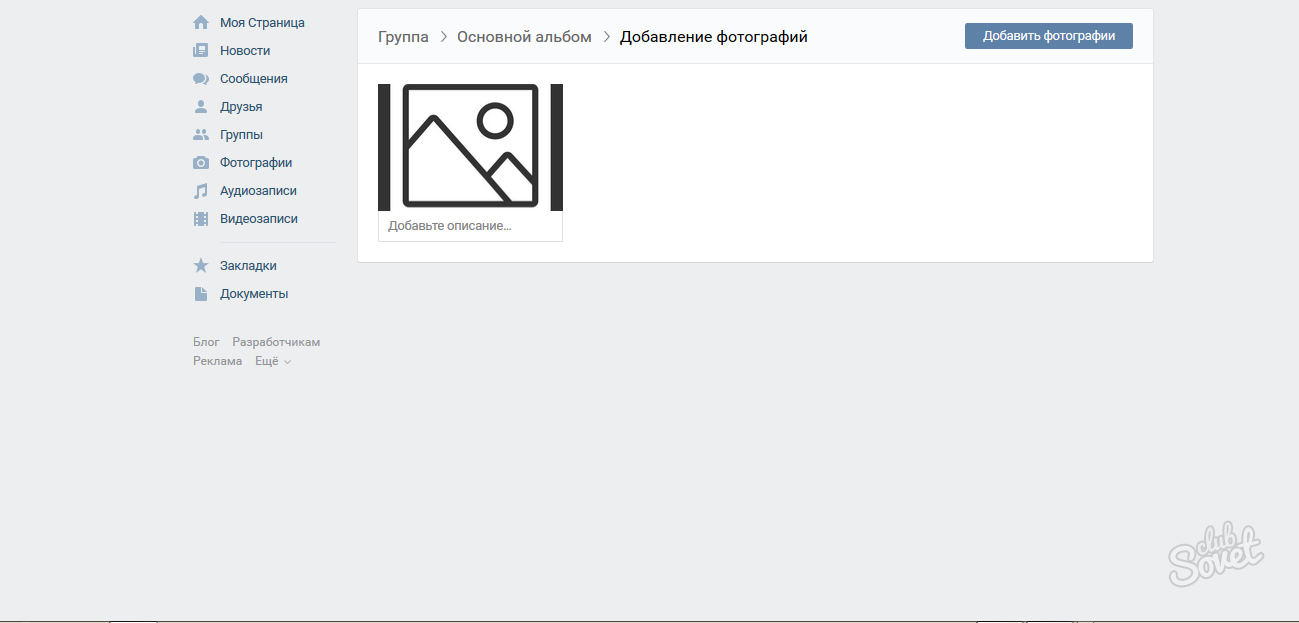
- Скопируйте адрес загруженного изображения.
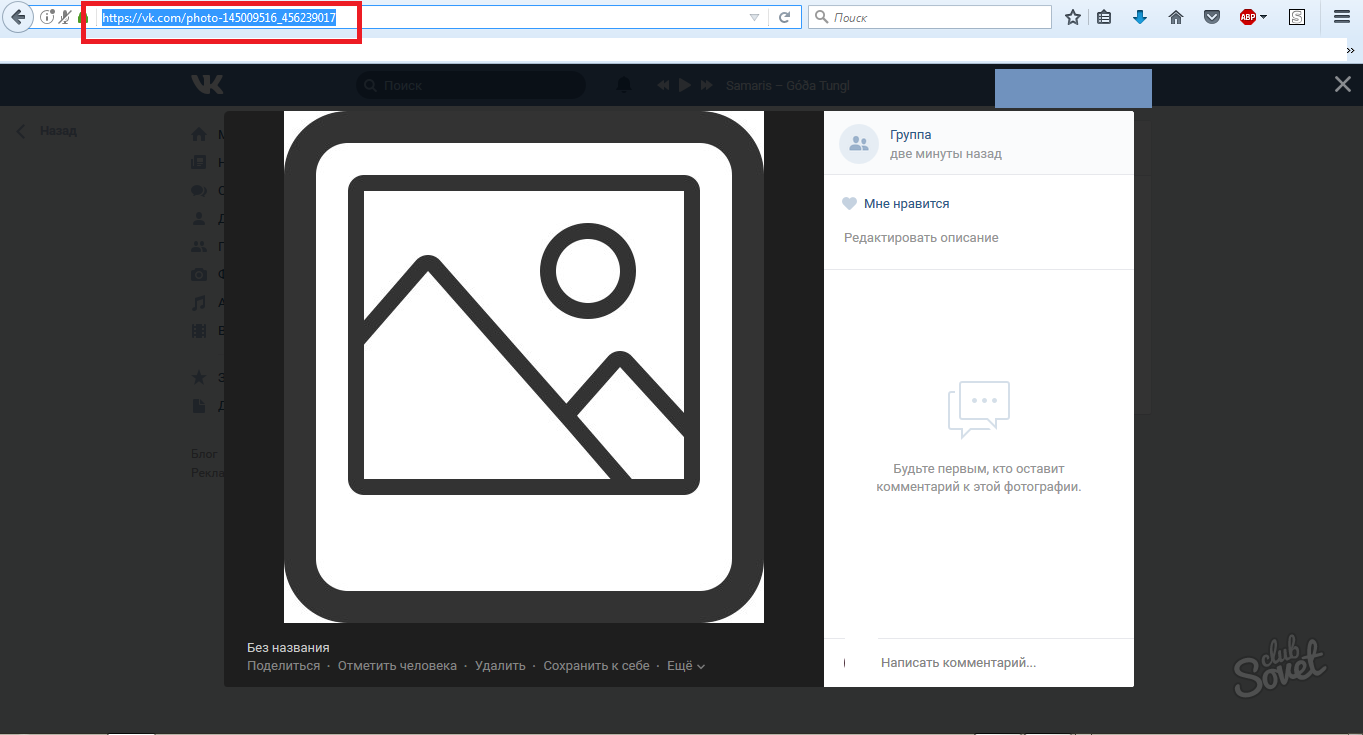
- Теперь скопируйте ссылку на обсуждение, материал или другой внешний сайт.
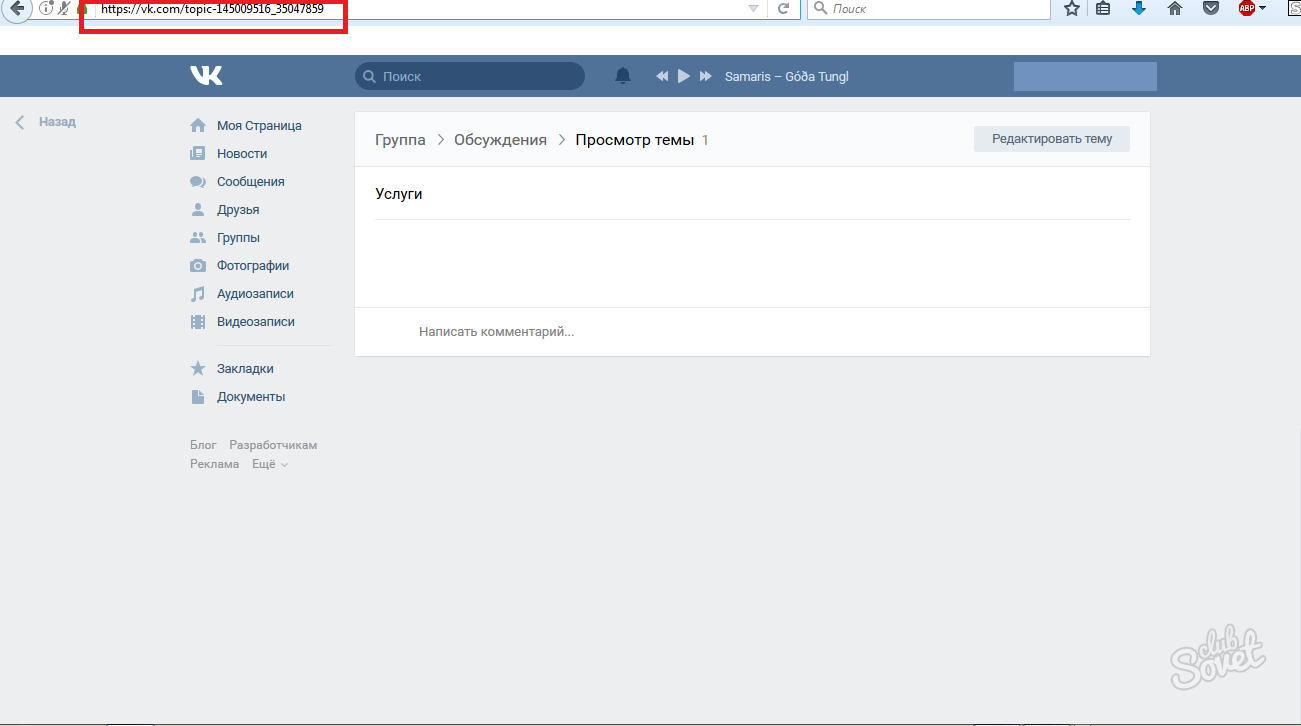
Вставьте обе ссылки в окно редактирования меню в таком виде:
- [[Ссылка на изображение в вашем альбоме | размер в пикселях; nopadding | Ссылка на обсуждение или сайт]]
Пример показан на скриншоте.
Нажмите “Сохранить страницу”.
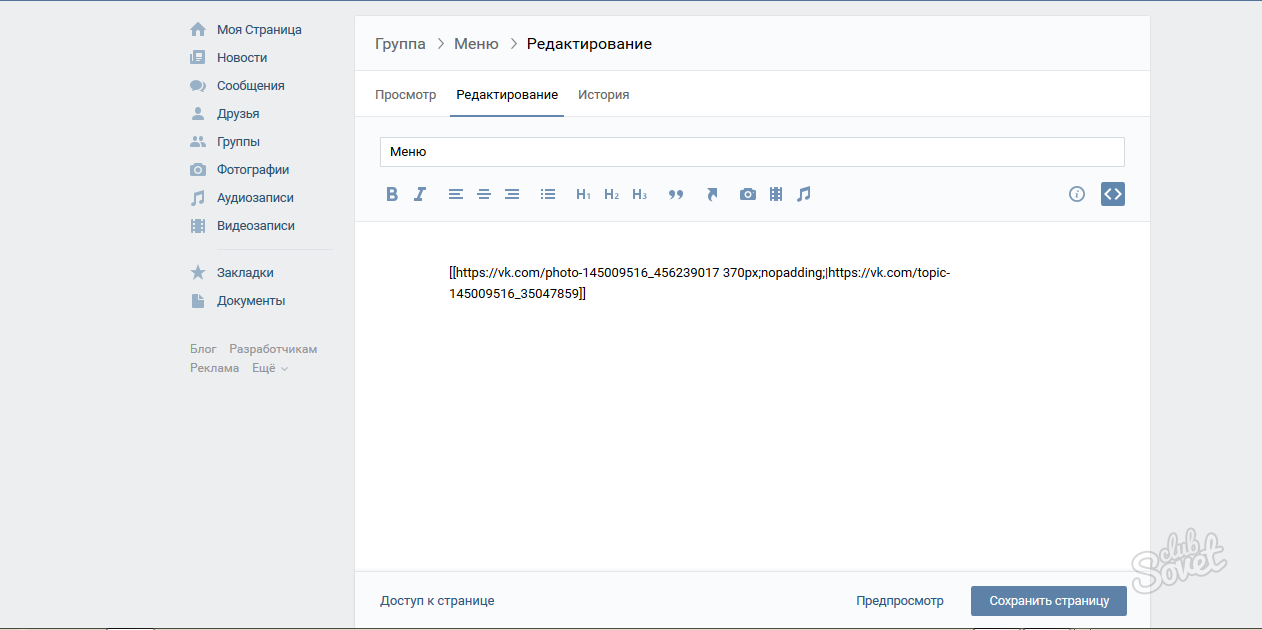
- Теперь аккуратная ссылка появится в вашем меню. Вы можете ставить значение пикселей такое, какое посчитаете нужным.
Чтобы добавить несколько изображений, просто впишите новые ссылки с новой строки.